Nastavenie routeru ASUS RT-N12VP a firmvér
Bude o tom ako nakonfigurovať router ASUS RT-N12VP - jeden z najobľúbenejších smerovačov zakúpených predplatiteľmi; Tento model smerovača sa vyrába od roku 2012 a relevantné v rokoch 2015-2016. Konfigurácia ASUS RT-N12VP Router obsahuje konfiguráciu pripojenia na internet a nastavenie Wifay. Stojí za to platiť pozornosť tomu, aby ste si pozreli poskytovateľa IPTV na počítači, ASUS RT-N12VP router nie je vhodný, nevie, ako správne fungovať s IGMP proxy, môže byť pripojená iba IPTV konzola môže byť pripojená k tomuto smerovaniu.
Prípravný stupeň pred nastavením routeru ASUS RT-N12VP
Ak chcete nastaviť router, použite kábel metra. Pripojte počítač alebo laptop kábel routerom. Druhý koniec kábla musí byť zahrnutý v jednom zo žltých pripojení uvedených číslami od 1 do 4. Kábel od poskytovateľa by mal byť pripojený len na samostatný konektor modrej.
Ak ste stratili kábel alebo máte len tablet alebo smartphone, môžete nakonfigurovať router ASUS RT-N12VP bez vodičov. Ak to chcete urobiť, keď je smerovač vypnutý, zistite, ktoré bezdrôtové siete sú k dispozícii v blízkosti a zapnite smerovač. O chvíľu neskôr by ste sa mali zobraziť inú sieť, keď ste pripojení, na ktoré sa vyžaduje heslo.
Akonáhle je všetko pripojené k zadaniu adresy http://192.168.0.1 v prehliadači. Mala by sa objaviť stránka s prihlásením a heslom. Zvyčajne sa prihlasovacie meno a heslo rovnaké: admin admin.
Preskočte Sprievodcu nastavením smerovača a prejdite do hlavného okna. Na hlavnej stránke vľavo od menu smerovača v centre, stav pripojenia na Internet, vpravo v názve stĺpca vašej siete Wi-Fi.
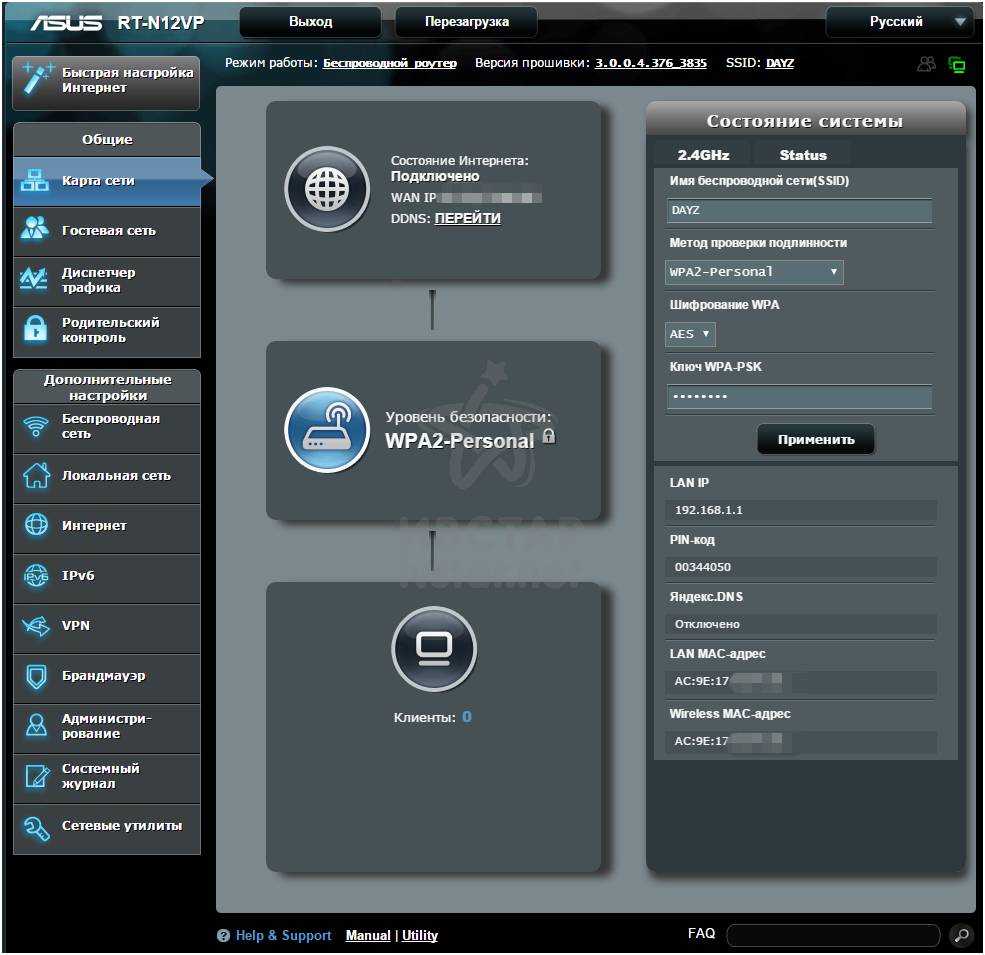
Pripojenie internetového pripojenia na ASUS RT-N12VP ROUTER
V ľavom menu kliknite na slovo internet. V hlavnej časti okna vyberte Automatické IP typu pripojenia WAN. Ďalšie možnosti nie sú potrebné na dotyk, ale len v prípade, skontrolujte, či chcete povoliť WAN, NAT, UPNP, pripojiť sa k serveru DNS automaticky v polohe ÁNO. Autentifikácia: Neexistuje žiadna pozícia. Kliknite na tlačidlo Apply pod všetky možnosti.
Ak váš poskytovateľ používa iný typ pripojenia na Internet, vyberte príslušnú možnosť v poli Pripojenie WAN.
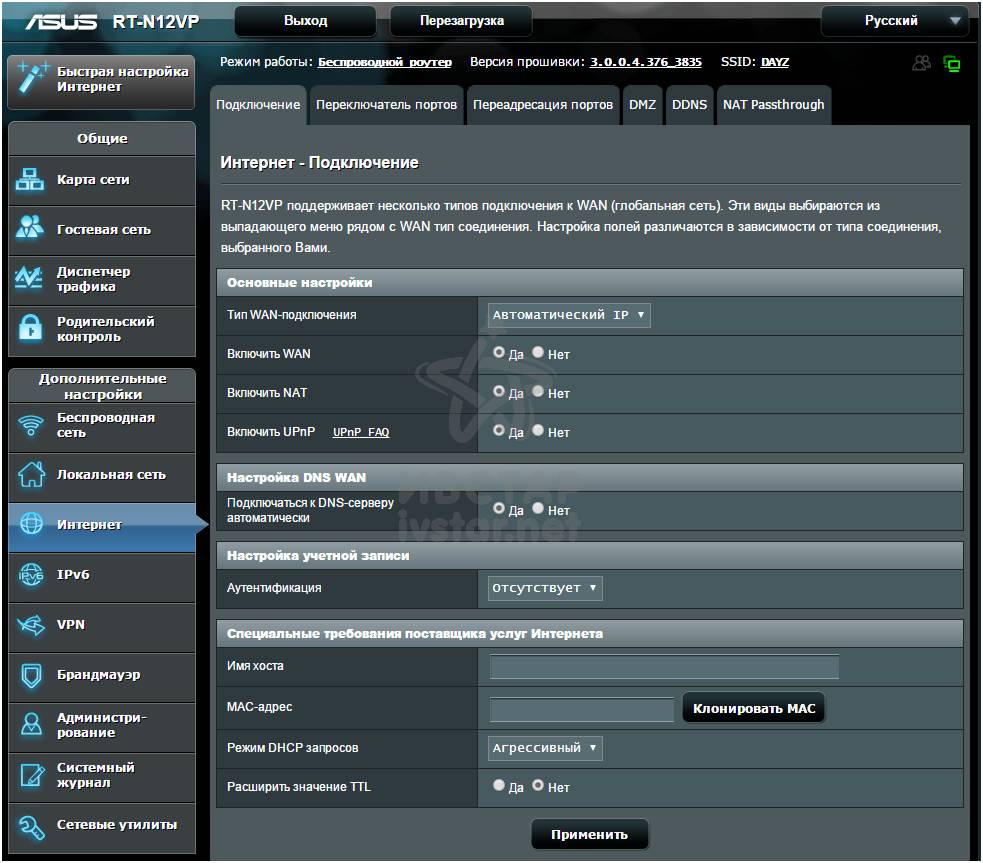
Nastavenie Wi-Fi pripojenie na ASUS RT-N12VP ROUTER
Ak chcete nakonfigurovať Wi-Fi na ROZ ASUS RT-N12VP, kliknite na ľavú ponuku v menu na frási bezdrôtovej sieti. V hlavnej časti okna v tabuľkovej karte v poli SSID vymaže názov továrne a zadajte názov siete, ktorú chcete. Názov siete by nemal obsahovať ruské listy. Ako možnosti siete môžete písať, povedzme, Home124, IVSTARNET, KO-LOKOL, atď.
Nechajte možnosť Skryť SSID žiadnu pozíciu - na skrytie siete vo väčšine prípadov nie je žiadny bod a bude jednoduchšie skontrolovať, či vaša sieť Wifay funguje alebo nie, neopúšťa nastavenia smerovača. Bezdrôtový sieťový režim môže byť ponechaný tak, ako je, ak sa jedným z vašich zariadení zobrazí sieť Wi-Fi, ale nebude sa môcť pripojiť ani so správnym vstupom hesla, môžete ho prehrávať s touto možnosťou (odstrániť B / G Ochranné políčko alebo vyberte iba jednu, B oly a atď.) A súčasne zmeniť šírku kanálov riadku nižšie.
Číslo kanálu sa odporúča zmeniť z AUTO na jednu z hodnôt od 1 do 13. Prečo je to potrebné? Aby vaša sieť Wi-Fi sieť bola lepšia a neovplyvnila jej smerovače od susedov, inak sa sťažujete svojmu poskytovateľovi, že predtým, ako ste všetci boli v poriadku, a potom som začal spomaliť internet. Pokúste sa vybrať čísla na začiatku 1, 2, 3 alebo bližšie ku koncu 10, 11, 12, 13.
Takže, že vaše Wi-Fi nie je predmetom freebies, prejdite ho. Vyberte metódu autentifikácie v možnosti Možnosti, povedzme WPA2-Osobné av poli Key WPA, zadajte požadované heslo z Wi-FI.
Opäť nezabudnite na spodnú časť. Stlačením tlačidla Apply uložte nastavenia smerovača. Tí, ktorí nastavili smerovač bez kábla v tomto momente, stratia dotyk s internetom a routerom. Budete musieť nájsť novú sieť Wi-Fi, ktorej ste pred minútou, ste sa nazývali meno a pripojte sa k nemu.
Toto je hlavná časť smerovača ASUS RT-N12VP Nastavenie a môžete používať internet.
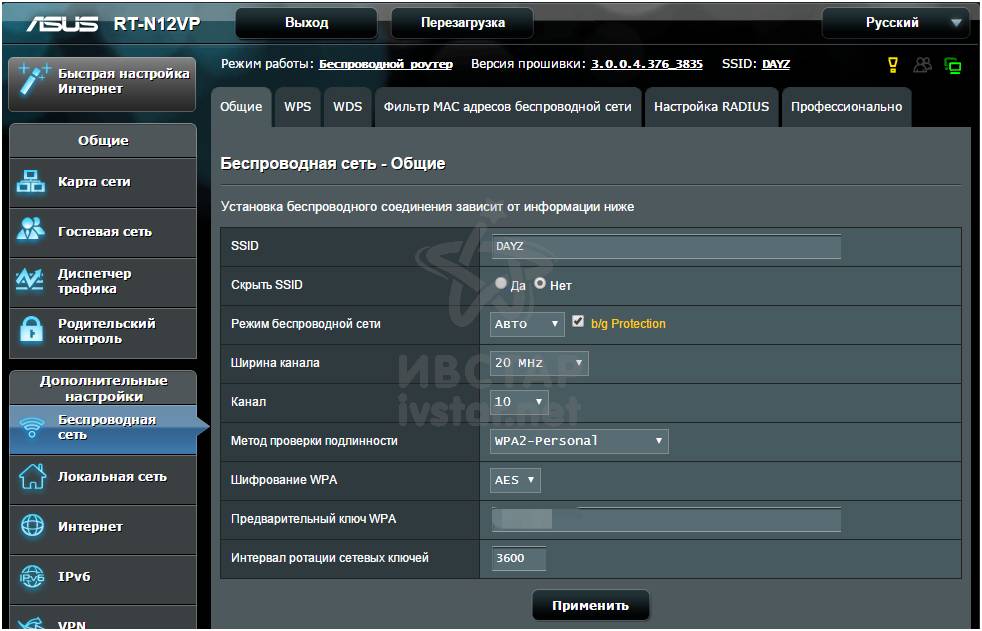
Nastavenie IPTV na ASUS RT-N12VP ROUTER
Router Asus RT-N12VP je schopný pracovať len s konzolami IPTV a nevie, ako vysielať IPTV na počítači, notebooku alebo smartfóne. Plná podpora pre IGMP proxy v ASUS RT-N12VP Smerovač.
Ak máte prefix recepcie IPTV, môžete nakonfigurovať konkrétny konektor na smerovači, aby ste ho pripojili. Prejdite do lokálnej siete a zrazte kartu IPTV v hornej časti, potom v možnosti portu IPTV STB, požadovaný konektor alebo dokonca dve konektory.
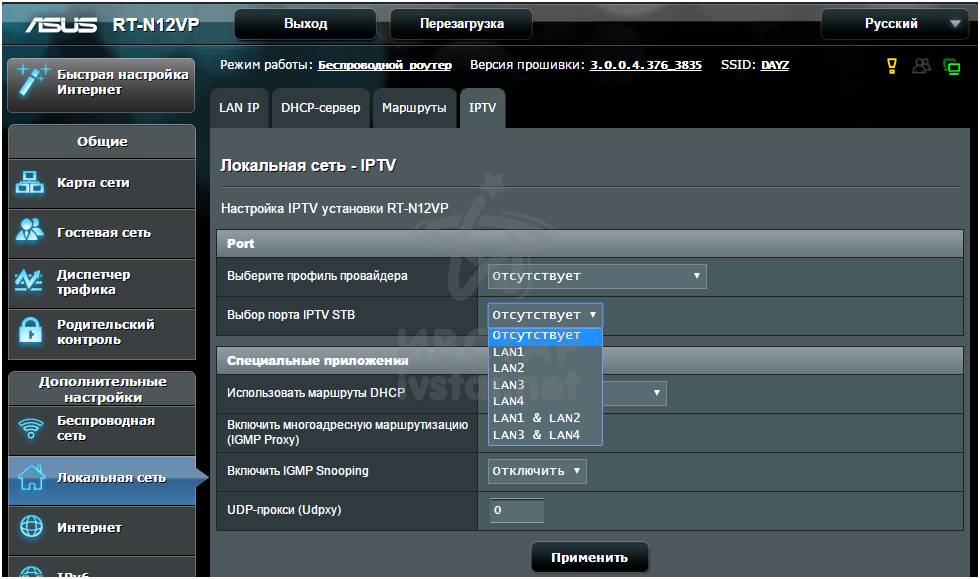
Robí router Asus RT-N12VP Internet Rýchlostné rezy
Niektoré smerovače nie sú schopní vynechať veľký dátový tok v krátkom čase, v dôsledku toho rozrezali rýchlosť až 25-35 megabitov. Približne takéto čísla môžu pri meraní rýchlosti na Speedtest.net alebo 2IP.RU lokality vidieť používateľov slabých smerovačov.
Tento router úplne zvládňuje rýchlosťou a na internetovej tarife IVSTAR s maximálnou prístupovou rýchlosťou 70 megabitov pri pripojení cez kábel vydanú rýchlosť na maximum - 7071 megabit. Rýchlosť na tablete Highscreen Booos 2 SE bola meraná na tablete s vysokou obrazovkou, výsledkom bolo 40 megabitov, čo je zásluhou najviac smartfónu ako router. Nie všetky mobilné zariadenia môžu takúto rýchlosť čerpať.
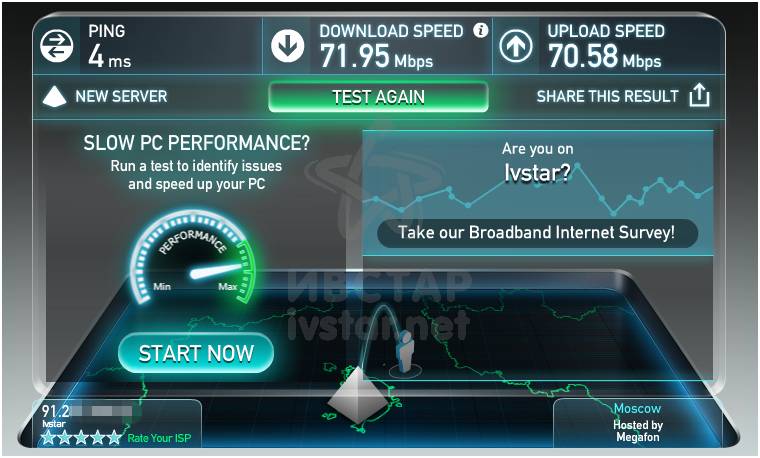
Nastavenie smerovača ASUS RT-N12VP pre pokročilých používateľov
Pre tých, ktorí chcú stlačiť smerovač viac, môže byť jemnejšie nakonfigurovať ASUS RT-N12VP router.
Potrebovali ste napríklad odkiaľkoľvek pripojiť sa k domácemu webovému serveru. Ak to chcete urobiť, musíte konfigurovať porter porty na smerovači (presmerovanie). Nechajte svoj domáci webový server bežať na porte 8080 a chcete pri prístupe k vonkajšiemu svetu na IP adresu pripojenú k prihlasovaniu, obráťte sa na štandardný port 80. Ak to chcete urobiť, prejdite do ponuky Internet a potom záložku presmerovanie portov. Možnosť presmerovania portov musí byť v Áno. V dolnej časti zoznamu zoznamu presmerovaných portov vyplňte reťazec. Zavolám názov služby podľa vášho uváženia, nech je to web. Rozsah portov je porty z vonkajšieho sveta pre váš smerovač, v našom príklade píšeme 80. Miestna IP adresa je vybratá zo zoznamu pripojených počítačov, tj vyberte adresu IP tohto počítača, na ktorom máme zamýšľané webové stránky server. V miestnom prístavnom poli píšeme port, na ktorom naše server funguje, v našom príklade je to 8080. Externé a vnútorné porty sa môžu zhodovať, tým, ako vystaviť. Ako protokol, vyberte príslušnú možnosť, pre webový server, TCP je dosť, pre množstvo ďalších prípadov si môžete vybrať zmiešanú verziu oboch. A nezabudnite kliknúť na plus v kruhu. Koniec koncov, kliknite na tlačidlo Použiť.

Nastavenie routeru ASUS RT-N12VP na boj proti radiónom a odpojte len wifay v správny čas
Ak internetový kábel funguje správne, a keď je pripojený cez Wi-Fi, je dobre zmýšľajúci. Že internet beží, vypadne a nielen večer alebo cez víkend, ale dáva zlyhanie na ľubovoľnom čase. Môžete sa pokúsiť zmeniť nastavenia nastavení bezdrôtovej siete. Toto sa vykonáva v karte bezdrôtovej siete. Záložka profesionálne. Nebudete popisovať parametre tu, odchádzame pre vás možnosť prísť na internet, čo to znamená každý z riadkov.
Poďme len povedať, že môžete po celú dobu nastaviť časové obdobie, keď Router Asus RT-N12VP bude pokračovať v práci a distribuovať internet káblom, ale Wi-Fi bude vypnuté. Môže byť potrebné napríklad z bezpečnostných úvah pre vaše zdravie, ak router máte doslova na predĺženej ruke z postele, kde spíte. Prečo potrebujete extra žiarenie, keď spíte, ak môžete vypnúť Wi-Fi v noci?
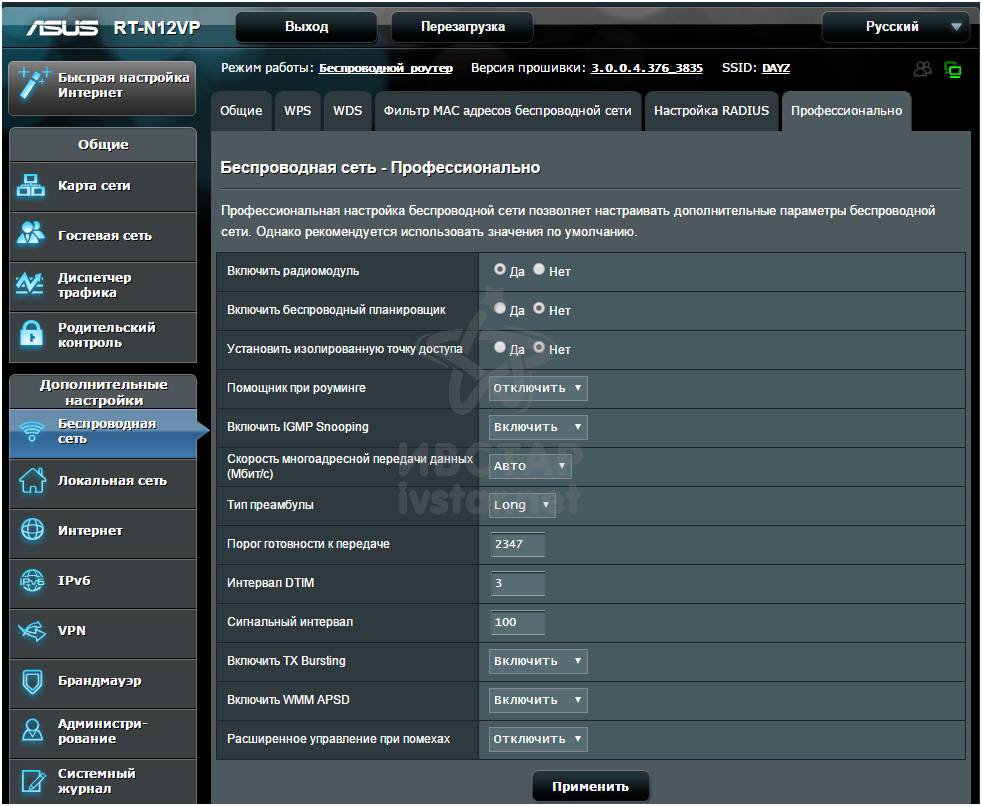
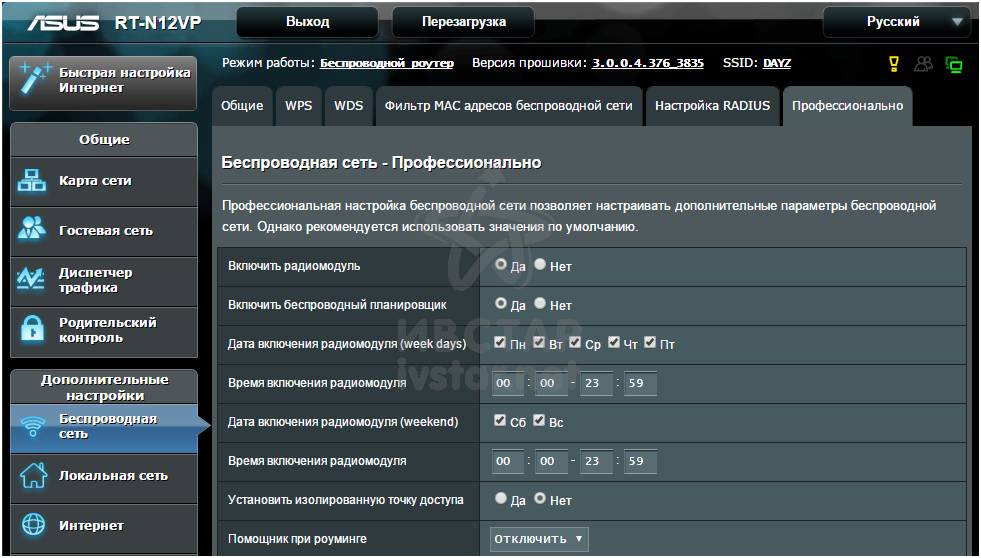
IP telefónia nefunguje alebo sa nepripojí k vzdialenému serveru Heslo
Ak ktorýkoľvek z protokolov, ktoré neplánujete používať, môžete ich zakázať v internetovom menu NAT Passsthrough. Ak naopak. Je dôležité, aby ste pracovali IP telefonovanie, alebo použijete ďalší kanál VPN na pripojenie k vzdialenému úradu, skontrolujte, či sú povolené všetky protokoly, ktoré potrebujete.
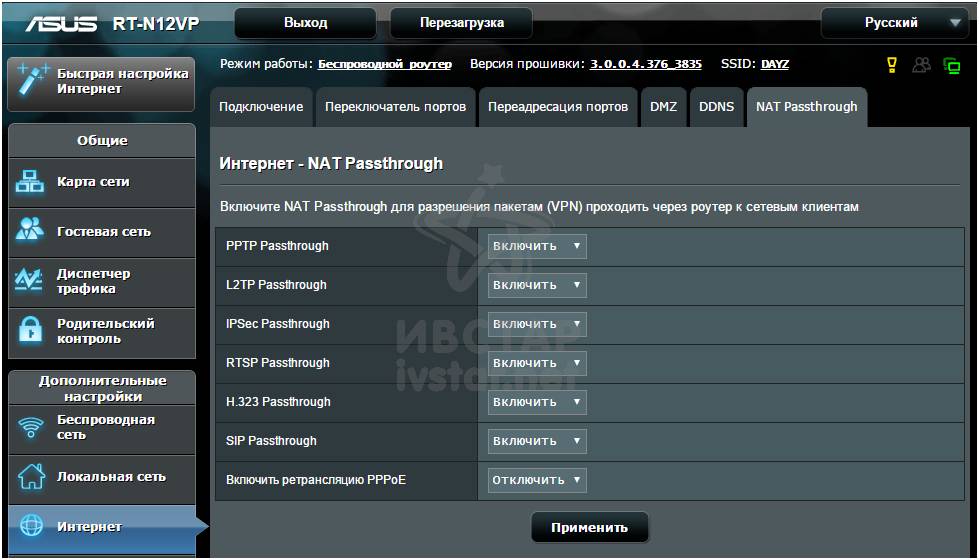
Ako zistiť, kto je pripojený k smerovaču
V časopise Menu v karte Bezdrôtové siete môžete vidieť všetky parametre siete WEIFAI (meno, číslo kanálu, rýchlosť) a tých, ktorí sú k nej pripojené.
To možno vidieť aj na hlavnej stránke pri vstupe do smerovača.
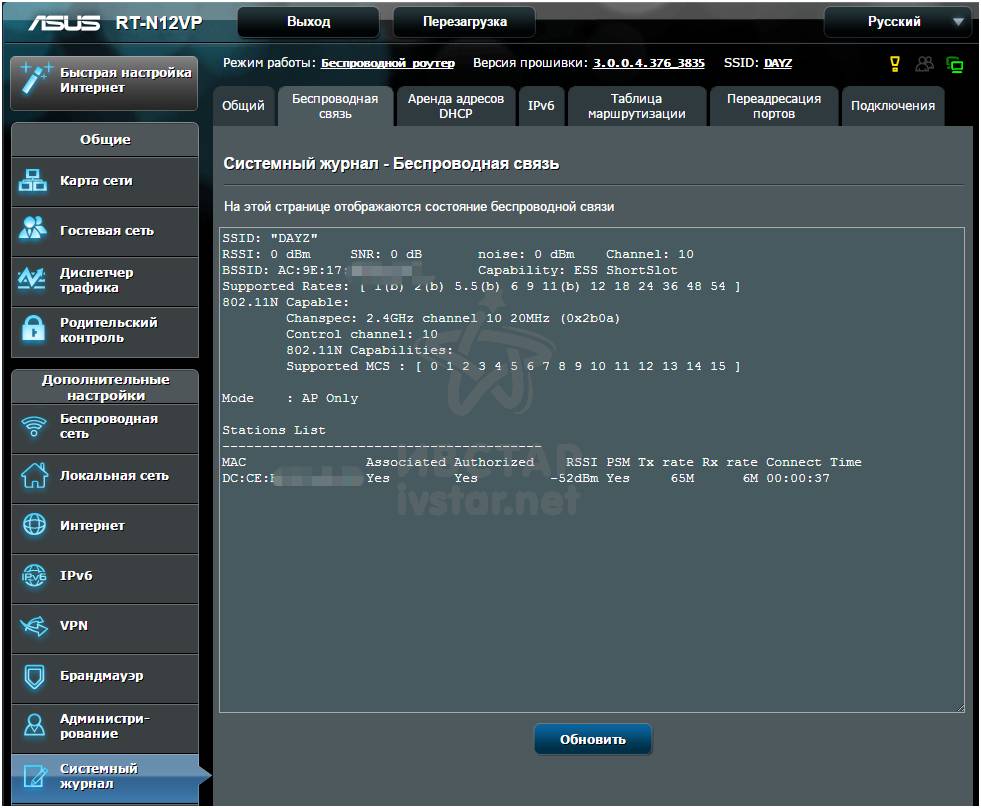
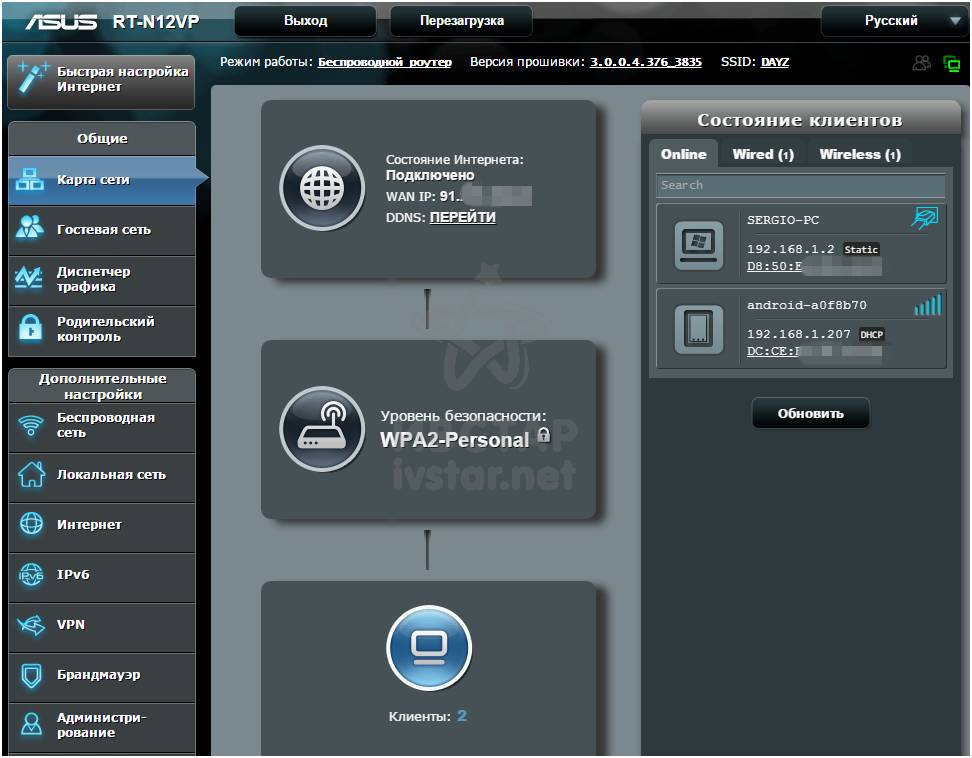
Asus RT-N12VP ROUTHER FIRMORVREA A ČERSTVÝM FIRMUMENTU PRE ROUTHER
Ak chcete aktualizovať firmvér routeru, použite ponuku Administrácia a záložku aktualizácie firmvéru. Musíte blikať smerovač len s vhodným firmvérom, berúc do úvahy verziu železa routera, inak môžete otáčať smerovač na kus plastu. Pozrite sa na dno routeru na nálepke. Venujte pozornosť textu H / W ver alebo hardvérovej verzii. Na webovej stránke vývojára smerovača si stiahnite iba príslušný firmvér na základe verzie železa (hardvérová verzia).
Stiahnite si oficiálny firmvér ASUS RT-N12VP 3.0.0.4_376_3835 Aktuálny oficiálny firmvér pre router od 11.02.2015
Alternatívny firmvér z revízie D1, ktorý môžete blikať smerovač len prostredníctvom programu záchranného firmvéru. Výsledkom je, že rýchlosť je menej rezaná a funguje správne s PPTP (pripojením VPN).
Stiahnite si alternatívny firmvér z RT-N12D1 3.0.0.4_374_4230 Firmvér pre RT-N12D1 Router, ktorý je vhodný pre RT-N12VP pre firmvér Rescue Firmware.
Stiahnite si alternatívny firmvér z RT-N12D1 3.0.0.4_378_6975 Firmware pre RT-N12D1 Router, ktorý je vhodný pre RT-N12VP pre záchranné firmvér firmvéru. Najnovší z 27. júla 2015.
Technické charakteristiky routeru ASUS RT-N12VP
Podporované štandardy siete IEEE 802.11b, IEEE 802.11G, IEEE 802.11N, IEEE 802.3, IEEE 802.3U, IPv4, IPv6
Rýchlosť prenosu dát: 802.11b: 1, 2, 5.5, 11Mbps 802.11g: 6,9,12,18,24,36,48,54Mbps 802.11N: Až 300Mbps
Anténa zabudovaná s ziskom 5 DBI antény 2 ks
Frekvenčný rozsah iba 2,4GHz
Šifrovanie Wi-Fi 4-bit WEP, 128-bit WEP, WPA2-PSK, WPA-PSK, WPA-ENTERPRONE, WPA2-ENTERPRISE, PODPORA WPS
Dokončené s 12 voltom pulzným napájaním a prúdom aspoň 0,5 a
ROUTHER Rozmery 179 x 128 x 28 cm
 Ako vytvoriť núdzové obnovenie firmvéru Asus routera
Ako vytvoriť núdzové obnovenie firmvéru Asus routera Ako povoliť Bluetooth (Bluetooth) na notebooku v systéme Windows 7
Ako povoliť Bluetooth (Bluetooth) na notebooku v systéme Windows 7 Ako nastaviť Wi-Fi router D-Link DIR-615 sami
Ako nastaviť Wi-Fi router D-Link DIR-615 sami Na Android sa nezapne Wi-Fi: Možné zlyhania a metódy eliminácie
Na Android sa nezapne Wi-Fi: Možné zlyhania a metódy eliminácie Ako preniesť internet z telefónu do počítača v moderných podmienkach
Ako preniesť internet z telefónu do počítača v moderných podmienkach Distribuovaný internet z notebooku, Wi-Fi sieť je tam a internet nefunguje?
Distribuovaný internet z notebooku, Wi-Fi sieť je tam a internet nefunguje?